
FotoSketcher to darmowy edytor graficzny, za pomocą którego możesz zamienić zdjęcie w rysunek za pomocą dużej liczby efektów. Program zamienia obrazy w rysunki wykonane ołówkiem lub farbami w innym stylu. Zamiast zwykłego zdjęcia otrzymasz zdjęcie namalowane przez artystę.
Za pomocą programu FotoSketcher możesz odkryć artystę w sobie, zamieniając zdjęcia w obrazy. Zdjęcia wykonane w programie FotoSketcher będą się znacznie różnić od zdjęć wykonanych aparatem, jeśli spróbujesz, to w tym wspaniałym programie możesz stworzyć prawdziwe dzieło sztuki.
Treść- Interfejs programu FotoSketcher
- Tworzenie obrazu w programie FotoSketcher
- Wnioski z artykułu
Nazwę programu FotoSketcher w języku rosyjskim można przetłumaczyć jako szkic zdjęcia (szkic lub szkic). Zdjęcie (obraz) w wyniku modyfikacji staje się obrazem lub obrazem.
W FotoSketcher możesz tworzyć obrazy nie tylko w postaci rysunków wykonanych różnymi technikami, w edytorze zdjęć możesz poprawić oryginalne zdjęcia: dodać lub obniżyć jasność, zwiększyć kontrast, nasycenie kolorów, zmienić rozmiar, przyciąć obraz, podpisać zdjęcie, dodać znaki wodne, wysłać do drukowania itd..
Możesz pobrać FotoSketcher z oficjalnej strony programisty. Program działa w systemie operacyjnym Windows, aplikacja ma interfejs w języku rosyjskim.
Pobieranie programu FotoSketcherInterfejs programu FotoSketcher
Po uruchomieniu otworzy się główne okno programu FotoSketcher. W górnej części okna programu znajdują się dwa panele: pasek menu i panel z przyciskami. Program sterowany jest z paska menu.
Za pomocą przycisków można uzyskać dostęp do najpopularniejszych funkcji programu. Prawie każdy edytor graficzny ma podobne funkcje: otwieranie obrazu, zapisywanie obrazu, kopiowanie do schowka, wklejanie, cofanie, przycinanie, zmiana rozmiaru, dodawanie tekstu, wysyłanie do drukowania itp..
Domyślnie w głównym oknie programu, aby zademonstrować możliwości, obraz początkowy jest otwierany po prawej stronie okna, a przetworzony obraz w lewej części okna jest wykonany w postaci obrazu ręcznie rysowanego. Możesz ćwiczyć z tym obrazem lub dodać zdjęcie z komputera do edytora..

Programem można sterować nie tylko za pomocą myszy, ale także za pomocą „klawiszy skrótu”. Kliknij pozycję menu „Edytuj”. W otwartym menu kontekstowym zobaczysz, które polecenia odpowiadają klawiszom klawiatury.
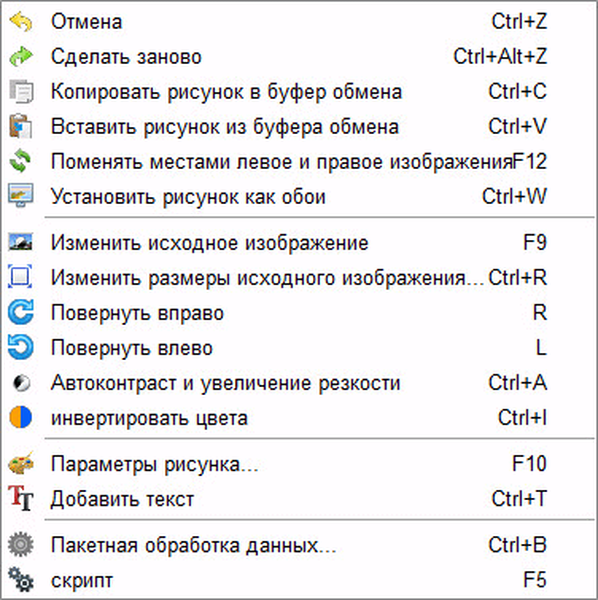
Tworzenie obrazu w programie FotoSketcher
Wybierz obraz początkowy, otwórz go w programie, a następnie kliknij przycisk „Opcje obrazu ...”. Następnie otworzy się nowe okno „Opcje rysowania”. Tutaj możesz załadować parametry (jeśli parametry zostały zapisane wcześniej), zapisać parametry lub zresetować parametry domyślne.
Najpierw musisz wybrać styl rysowania. Program FotoSketcher ma szeroką gamę efektów:
- 6 efektów szkiców ołówkowych;
- 2 efekty szkicu piórem atramentowym;
- 10 efektów malowania (akwarela, olej);
- 7 stylizowanych efektów (kreskówka, mozaika);
- 3 inne efekty;
- 1 opcja bez efektów (ramka, tekstura, tekst).
W ustawieniu „Styl rysowania” musisz wybrać jeden z następujących stylów: ołówek, atrament, malarstwo, rysunek, mozaika itp..
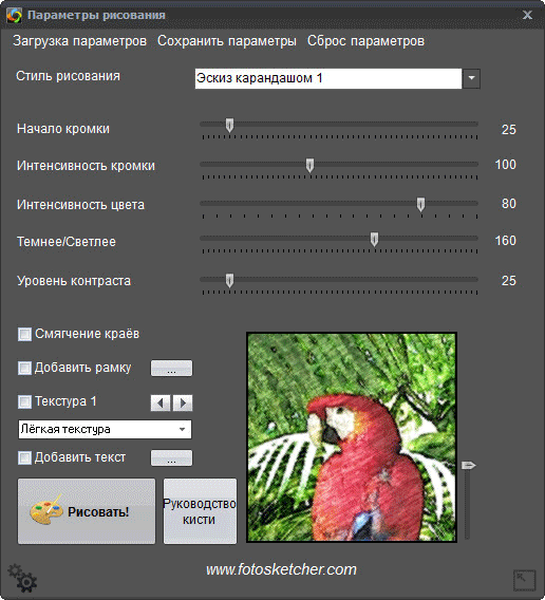
Przesuwając kursor myszy do określonego stylu, zobaczysz, że w pobliżu wyświetlany jest fragment obrazu wykonanego w tym stylu. Ułatwia to wybór odpowiedniej opcji..
Po wybraniu stylu fragment obrazu zostanie wyświetlony w oknie „Opcje rysunku”. Fragment ten można powiększyć, pokazując pełny rozmiar obrazu w zmniejszonym rozmiarze okna. Ten obraz miniatury można przenosić za pomocą myszy, aby zobaczyć różne obszary przyszłego obrazu..
Teraz możesz zmodyfikować obraz zgodnie z wybranym stylem: dostosuj intensywność kolorów, poziom kontrastu itp. Każdy styl ma swoje własne ustawienia. Za pomocą przycisku Pędzla możesz zmienić rozmiar pędzla, za pomocą którego zostanie narysowany rysunek..
Zastosuj różne filtry, aby nadać obrazowi pożądany wygląd. Eksperymentuj, aby stworzyć zdjęcie wykonane w określonym stylu na podstawie twoich pomysłów. Najpierw spróbuj utworzyć prosty rysunek, a następnie, po zdobyciu niezbędnych umiejętności, możesz przystąpić do tworzenia bardziej złożonych obrazów.
Możesz być także zainteresowany:- Najlepsze bezpłatne przeglądarki zdjęć - 5 programów
- 10 internetowych usług optymalizacji obrazu
Po wybraniu ustawień kliknij „Rysuj!” Projekt jest przetwarzany przez pewien czas, więc poczekaj na jego zakończenie.

Po przetworzeniu obraz na komputerze. Jeśli uzyskany wynik znacznie różni się od zamierzonego, możesz spróbować stworzyć kilka opcji przed zatrzymaniem się na bardziej odpowiednim zdjęciu.
Ten obraz pokazuje, że nie jest to już fotografia, ale obraz namalowany akwarelą. Autor tych linii w dzieciństwie studiował w szkole artystycznej, więc starałem się, aby rysunek wyglądał jak akwarele (najbardziej podobała mi się akwarela).

Podobnie możesz zaangażować się w kreatywność, przerabiając zdjęcia na obrazach napisanych w różnych stylach.
W ostatecznej wersji obrazu możesz dołączyć ramkę, dodać podpis do obrazu. Próbuj, twórz, twórz portrety, krajobrazy itp. Aby uzyskać dobre zdjęcia, potrzebujesz niezależnego doświadczenia w programie.
Wnioski z artykułu
Freeware FotoSketcher to edytor graficzny do przetwarzania obrazów. Dzięki FotoSketcher zwykłe obrazy zamieniane są w obrazy artysty. Program ma szeroki wybór efektów, aby zamienić zdjęcie w zdjęcie wykonane w różnych stylach malowania i grafiki.
Powiązane publikacje:- FotoMorph - twórz animacje ze zdjęć
- Darmowy 3D Photo Maker - program do tworzenia zdjęć 3D
- Łatwy modyfikator obrazu - przetwarzanie obrazu wsadowego
- Funny Photo Maker - program do tworzenia dowcipów fotograficznych
- FotoMix - montaż zdjęć i kolaż











